ArcGIS制图手册(3-6)河流宽度渐变
上文以《ArcGIS道路叠加和融合》为例介绍了处理地图符号冲突的解决方法,本文以河流宽度渐变为例,介绍关于制图表达的一些内容。 通过对地图中的线状水体添加宽度渐变效果,能够使地图更具真实感。这里,就来介绍一下如何使用ArcMap来为线状水体添加宽度渐变效果。
案例解析
河流的宽度渐变效果可以通过制图表达来实现。制图表达可以突破要素的几何属性,比如用面符号或线符号表示点要素,或者用面符号表示线要素。本例中我们需要使用面符号表示线状河流要素,同时对该面层添加“锥形面”几何效果,设定起始宽度和结束宽度,形成渐变效果。这就要求线状河流要素类至少包含两个字段,起始宽度和结束宽度。
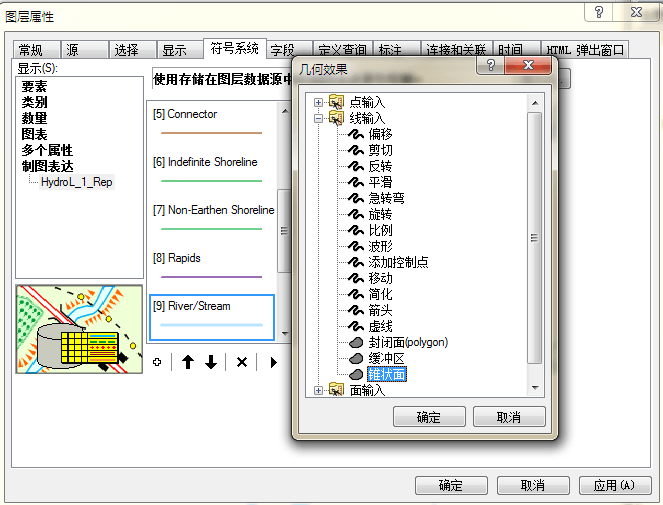
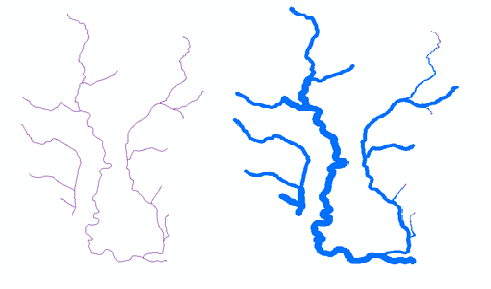
实现过程
1.启动ArcMap,加载线要素类HydroL_1,该要素类包含多条线状河流,如图;
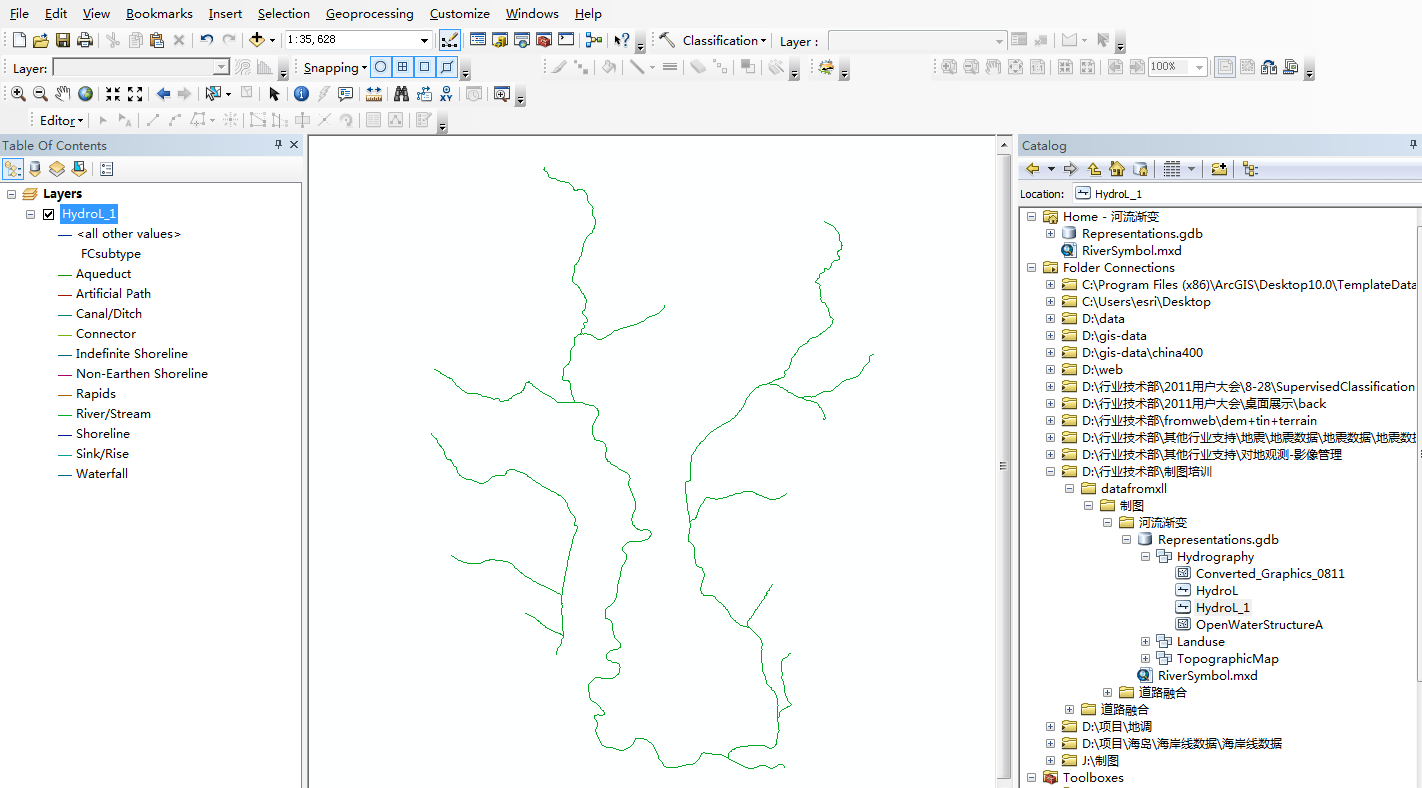
2.在内容列表中,右键单击HydroL_1图层,选择Convert Symbology to Representation;

3.打开转换为制图表达窗口,输入制图表达名称为HydroL_1_Rep,其他属性设置如图
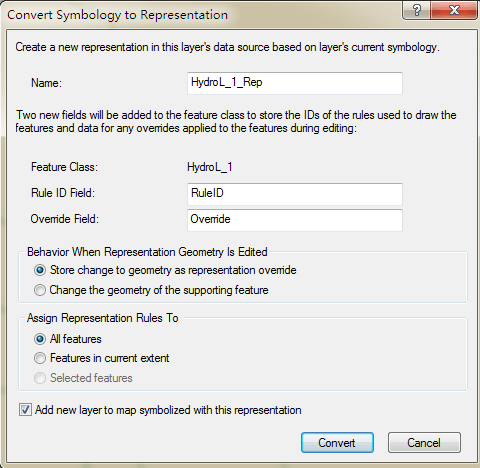
4.单击Convert,即生成一个名为HydroL_1_Rep的制图表达图层。该图层可以代替HydroL_1图层,取消显示HydroL_1图层;
5.在内容列表中,右键点击HydroL_1_Rep图层,选择Properties;
5.打开图层属性窗口,切换到Symbology页,选择Representations-> HydroL_1_Rep,可以查看制图表达规则及其属性,如图;

6.单击Add new fill layer,添加一个面层,如图;
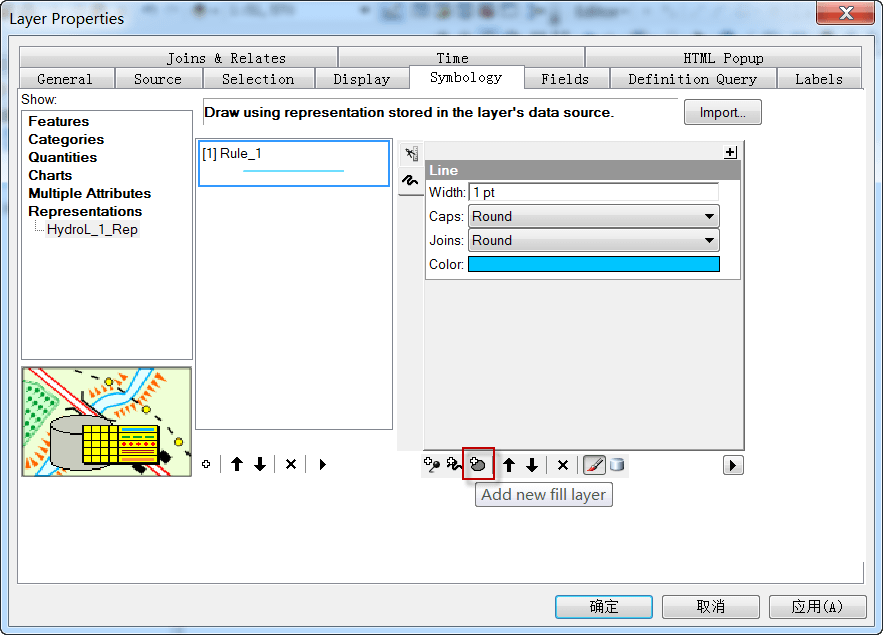
7.为该面层添加几何效果,选中该面层,单击“+”,如图;
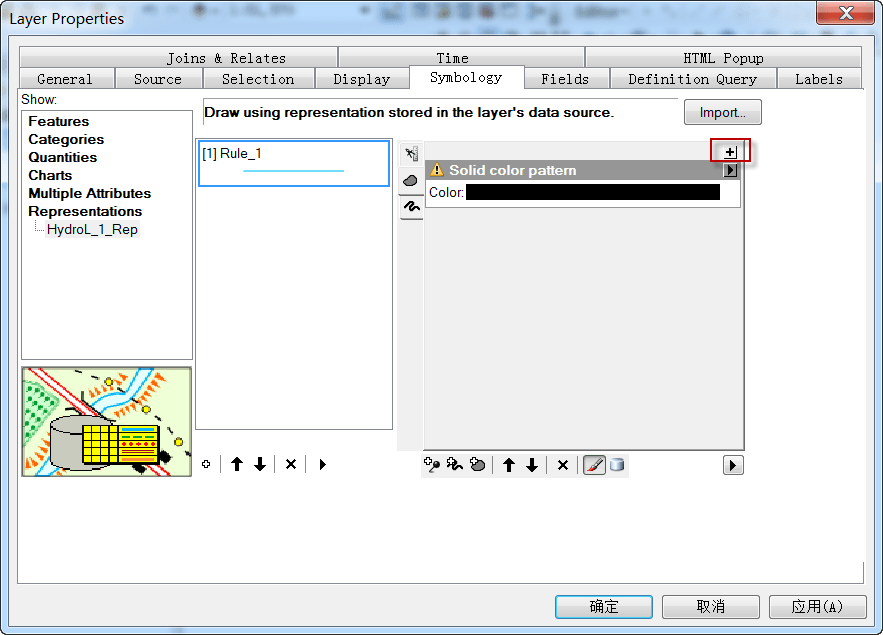
8.弹出几何效果窗口,选择Line input->Tapered polygon(锥状面效果),如图;
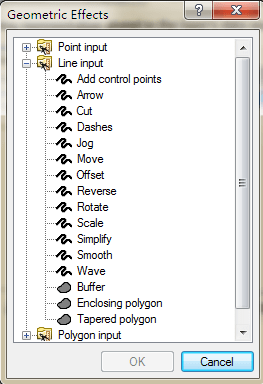
9.单击OK,回到图层属性的Symbology页;
10.单击Display field overrides,启动数据字段驱动制图,开始字段选择fromwidth,结束字段选择towidth;

11.单击确定,将弹出如图所示的警告窗口
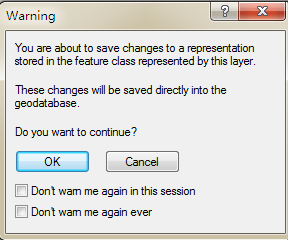
单击OK后全部设置生效,查看地图窗口,如图
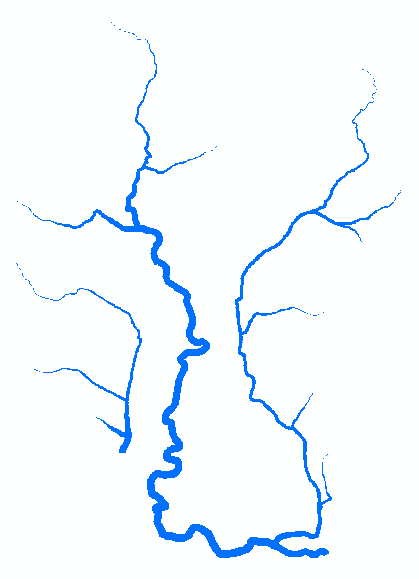
手册目录
本手册的全部内容: ArcGIS制图案例手册
相关阅读
声明
1.本文所分享的所有需要用户下载使用的内容(包括但不限于软件、数据、图片)来自于网络或者麻辣GIS粉丝自行分享,版权归该下载资源的合法拥有者所有,如有侵权请第一时间联系本站删除。
2.下载内容仅限个人学习使用,请切勿用作商用等其他用途,否则后果自负。















































你好,河流渐变单击Display field overrides,启动数据字段驱动制图,开始字段选择fromwidth,结束字段选择towidth;开始字段选择fromwidth和结束字段的towidth这两个属性是自己设置的吗